Corel PSP 2018-ban készítettem, 2022.01.24. saját ötlet alapján.
Plugins:
Plugins:
Gmic Plugins-X86-2,9,7 verzió
Hozzávalók itt:
Katt a képre és eredeti méretben láthatod.
Hozzávalók itt:
Katt a képre és eredeti méretben láthatod.
Női tube png netről, alkotója
ismeretlen, de ha te
készítetted akkor írjál és odaírom a nevedet, virág saját.
1: Színpalettán az előtér színe: #983bf4,
háttér szín: #faf25a.
3: Nyissunk egy 800/500 pixeles üres lapot,
színezzük előtér színnel.
4: Másoljuk és illesszük be a virágos képet
új rétegként.
5: Egyesítjük a rétegeket, (Merge-
háttér szín: #faf25a.
3: Nyissunk egy 800/500 pixeles üres lapot,
színezzük előtér színnel.
4: Másoljuk és illesszük be a virágos képet
új rétegként.
5: Egyesítjük a rétegeket, (Merge-
Merge Visible).
6: Jön, (Effects-Image Effect-Page Curl..).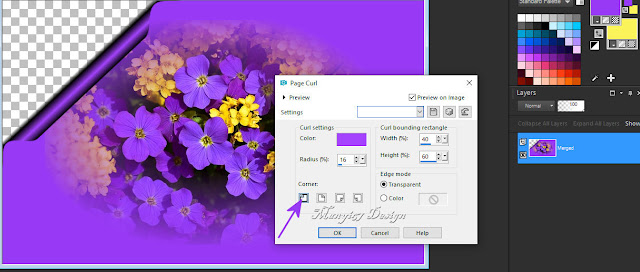
7: Ismét, (Effects-Image Effect-Page Curl..).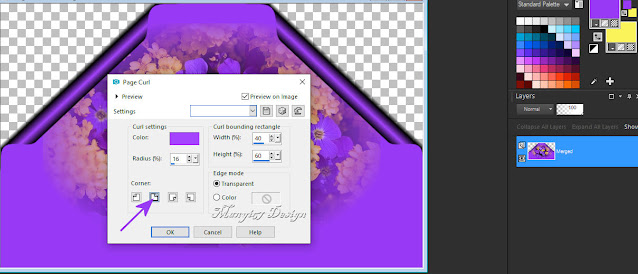
8: Újra, (Effects-Image Effect-Page Curl..).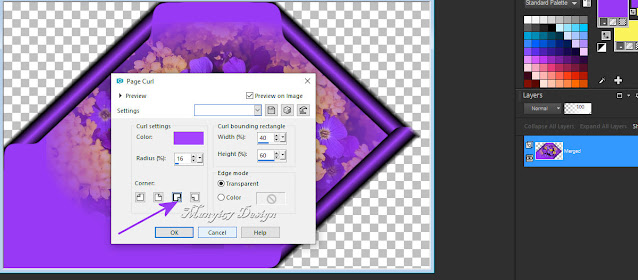
9: Még egyszer, (Effects-Image Effect-Page Curl..).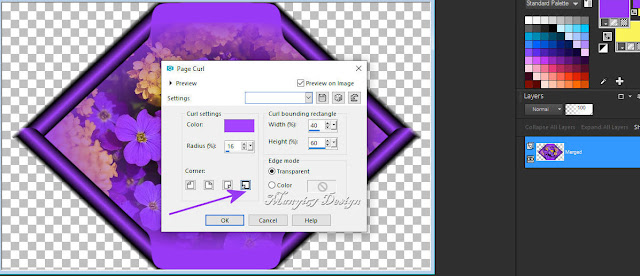
10: Következik, (Effects-Plugins-G’MIC-QT-
Deformations-Continuous Droste).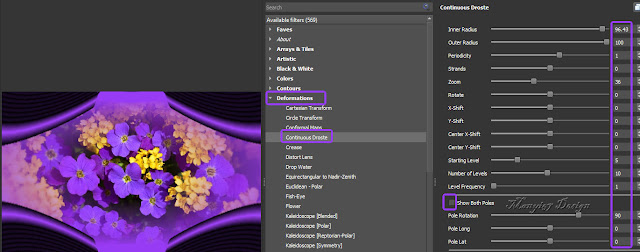
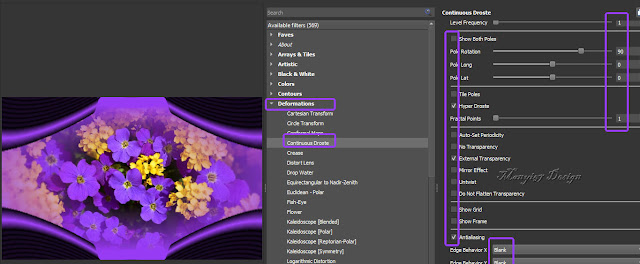
11: Alkalmazzuk, (Effects-Plugins-GMIC-G’MIC QT-
Frames-Frame(Painting).
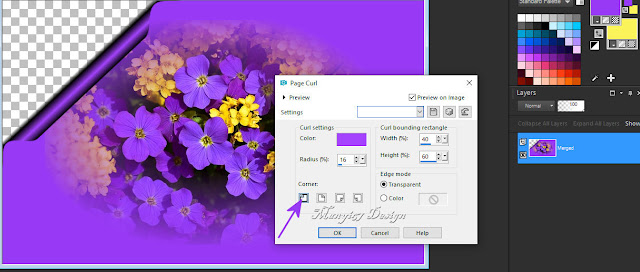
7: Ismét, (Effects-Image Effect-Page Curl..).
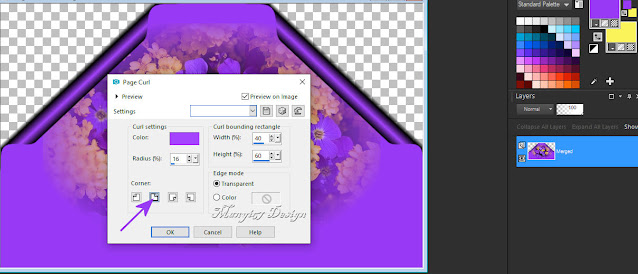
8: Újra, (Effects-Image Effect-Page Curl..).
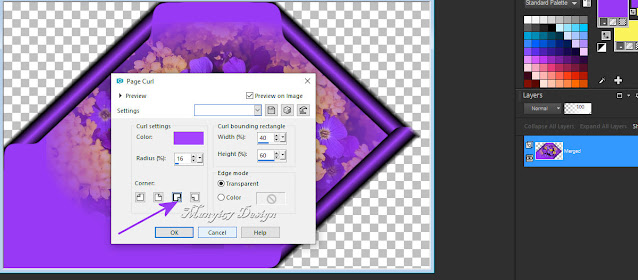
9: Még egyszer, (Effects-Image Effect-Page Curl..).
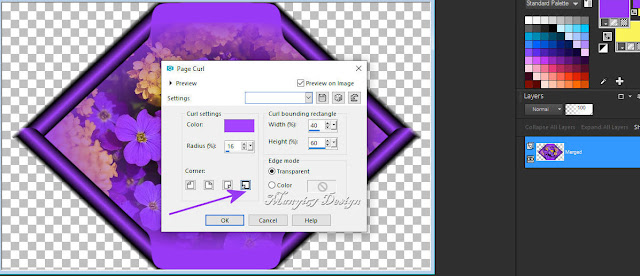
10: Következik, (Effects-Plugins-G’MIC-QT-
Deformations-Continuous Droste).
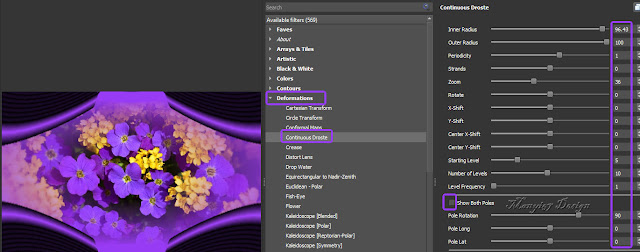
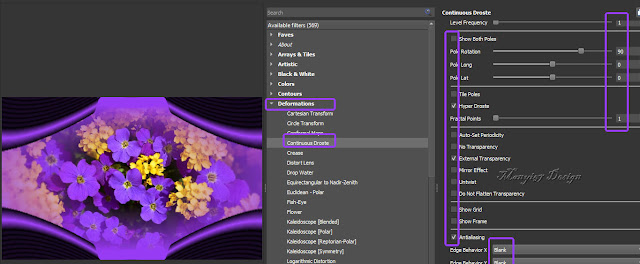
11: Alkalmazzuk, (Effects-Plugins-GMIC-G’MIC QT-
Frames-Frame(Painting).
13: Adjunk 40pixel keret a lila színnel.
14: Kijelölést fordítsuk meg, (Select Invert).
15: Színezzük ezzel a Gradient-tel.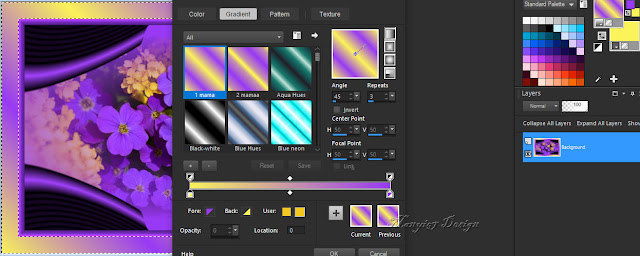
16: Ismét fordítsunk meg a kijelölést, (Select Invert),
adjunk neki árnyékot, (Effects-3D Effects-Drop Shadow).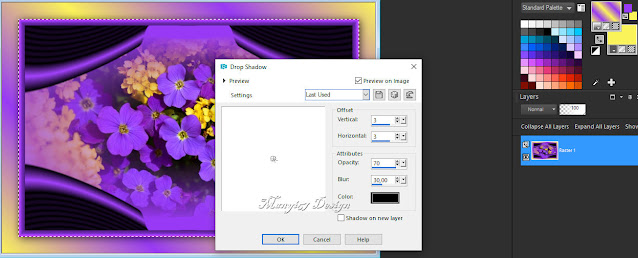
17: Ismételjük meg az árnyékot, (Effects-3D Effects-
Drop Shadow), -3.-3, többi beállítás marad.
18: Kijelölést szüntessük meg, (Select None).
19: Másoljuk és illesszük be a lánykát, helyezzük el,
(Effect-Image Effect-Offset).
14: Kijelölést fordítsuk meg, (Select Invert).
15: Színezzük ezzel a Gradient-tel.
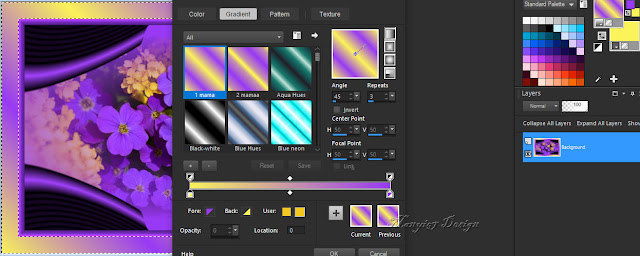
16: Ismét fordítsunk meg a kijelölést, (Select Invert),
adjunk neki árnyékot, (Effects-3D Effects-Drop Shadow).
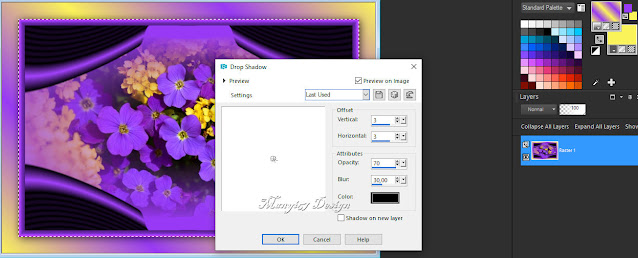
17: Ismételjük meg az árnyékot, (Effects-3D Effects-
Drop Shadow), -3.-3, többi beállítás marad.
18: Kijelölést szüntessük meg, (Select None).
19: Másoljuk és illesszük be a lánykát, helyezzük el,
(Effect-Image Effect-Offset).









.jpg)

















Nincsenek megjegyzések:
Megjegyzés küldése